
3 métodos profissionais para fazer backup e restaurar aplicativos e dados Android

No mundo atual, o uso de aplicativos móveis por usuários de telefones celulares aumentou significativamente. No entanto, muitas situações podem causar perda de aplicativos. Pode ser porque o usuário excluiu acidentalmente o programa ou redefiniu seu dispositivo móvel para os padrões de fábrica . O aplicativo destes deve ser excluído, mesmo que você baixe e instale novamente, e nunca poderá ser salvo antes da aplicação de armazenamento de dados.
Neste ponto, precisamos fazer backup de nossos aplicativos e de seus dados correspondentes para que, quando você precisar, possa restaurar facilmente os dados de backup do aplicativo em seu dispositivo Android . Neste artigo, mostraremos três métodos comuns para backup e restauração de aplicativos e dados Android .
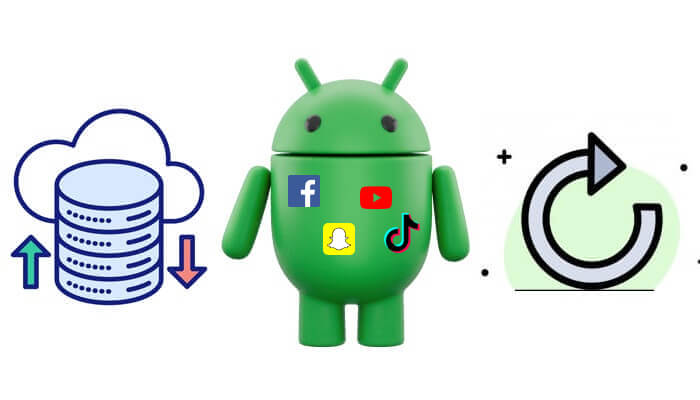
Os dispositivos Android vêm equipados com recursos de backup integrados do Google, permitindo que você faça backup facilmente de seus aplicativos e dados com o mínimo de esforço. Oferece dois métodos para backups através do Google:
Você pode escolher o método de backup que atenda às suas necessidades. No entanto, este método não oferece suporte a todos os dados do aplicativo (por exemplo, algum progresso do jogo).
Como fazer backup de aplicativos no Android automaticamente?
Passo 1. Abra Configurações no seu dispositivo.
Passo 2. Navegue até "Sistema" > "Backup".
Passo 3. Ative "Fazer backup no Google Drive". Seu dispositivo agora fará backup automático de seus aplicativos, dados de aplicativos, contatos, eventos da agenda e configurações no Google Drive sempre que estiver conectado ao Wi-Fi.

Como fazer backup de aplicativos Android manualmente?
Passo 1. Abra "Configurações" > "Sistema" > "Backup".
Passo 2. Toque em “Fazer backup agora” e aguarde a notificação de conclusão.

Como restaurar aplicativos e dados Android ?
Passo 1. Ao configurar um novo dispositivo ou após realizar uma redefinição de fábrica, basta fazer login com sua conta Google.
Passo 2. Durante o processo de configuração, você será solicitado a restaurar seus aplicativos e dados do backup na nuvem.
![]()
Etapa 3. Selecione os aplicativos e dados que deseja restaurar e deixe o sistema cuidar do resto.
Se você esgotou seu espaço livre no Google Drive ou prefere não fazer backup em seu telefone, considere fazer backup de seus aplicativos em seu computador. Coolmuster Android Backup Manager é sua melhor escolha. Com apenas alguns cliques, ele pode ajudá-lo a fazer backup de todos os dados (incluindo aplicativos) do seu Android para o seu computador.
Funções principais do Android Backup Manager:
Como fazer backup e restaurar aplicativos e dados Android para o PC com 1 clique?
01 Baixe e instale Android Backup Manager em seu computador. Em seguida, conecte seu dispositivo Android através de um cabo USB ou Wi-Fi.
02 Após uma conexão bem-sucedida, você verá a seguinte interface. Agora, prossiga para o módulo “Backup”.

03 Neste ponto, você verá todos os tipos de dados suportados. Marque "Aplicativos", clique em "Navegador" para selecionar um local de backup personalizado em seu PC e, por fim, clique no botão "Fazer backup" para iniciar o backup de seus aplicativos e dados Android .

Após a conclusão do backup com sucesso, retorne à interface principal do software e prossiga para o módulo “Restaurar”. Selecione os aplicativos que deseja restaurar e clique no botão "Restaurar" para recuperar os arquivos selecionados do backup para o seu dispositivo Android conectado.

Guia de vídeo
Coolmuster Android Assistant é outro software de gerenciamento de dados Android que recomendamos para você. Ele não só pode fazer backup e restaurar todos os dados Android (incluindo aplicativos) com um clique, mas também permite o backup seletivo de aplicativos individuais. Além disso, permite o gerenciamento direto do seu telefone Android no computador, como instalar ou desinstalar aplicativos , editar contatos e responder mensagens de texto, tudo através do seu PC. É um programa fácil de usar com uma interface simples e interativa.
Baixe gratuitamente o gerenciador Android e tente usá-lo para fazer backup e restaurar aplicativos para seus dispositivos Android :
Como fazer backup seletivo de dados de aplicativos Android ?
01 Para fazer backup de aplicativos em um telefone Android , você precisará iniciar o gerenciador de aplicativos Android instalado e conectar seu telefone Android ao seu desktop ou laptop com um cabo USB. Siga as instruções para ativar a depuração USB em seu telefone com antecedência.

02 Após o dispositivo ter sido conectado ao computador desktop ou laptop, o próximo passo é fazer backup dos dados do aplicativo do telefone clicando na opção “Aplicativos” no menu lateral esquerdo, escolhendo seletivamente os aplicativos que deseja fazer backup, e clicar no botão “Exportar” para transferi-los para o seu computador.

Como fazer backup e restaurar aplicativos Android com um clique?
01 Para conseguir isso, basta ir em "Super Toolkit" no menu superior e então você verá uma interface como abaixo:

02 Escolha a opção "Backup" na interface para exibir a caixa de diálogo de backup. Marque o nome de "Aplicativos", especifique um local de saída e clique em "Backup" para fazer backup de todos os aplicativos do seu telefone Android para o seu computador.

03 Clique na opção "Restaurar" da interface do Super Toolkit. Escolha o registro de backup que contém os aplicativos necessários e clique no botão "Restaurar" para começar a restaurar seus aplicativos no dispositivo Android vinculado.

Guia de vídeo
Neste guia, exploramos três maneiras confiáveis de fazer backup e restaurar aplicativos e dados Android . Cada método oferece vantagens únicas, mas em última análise, a escolha certa depende das suas necessidades:
Artigos relacionados:
Como transferir aplicativos de Android para Android [8 métodos principais]
Onde os aplicativos são armazenados no Android e como acessá-los [4 maneiras]
Como instalar facilmente o aplicativo no Android a partir do PC? [5 soluções]
Como remover aplicativos indesejados de um telefone Android (guia completo)

 Android Transferência
Android Transferência
 3 métodos profissionais para fazer backup e restaurar aplicativos e dados Android
3 métodos profissionais para fazer backup e restaurar aplicativos e dados Android





